
Homepage SupervisionCam
 | von Peter Kirst Homepage SupervisionCam |
Hauptfenster
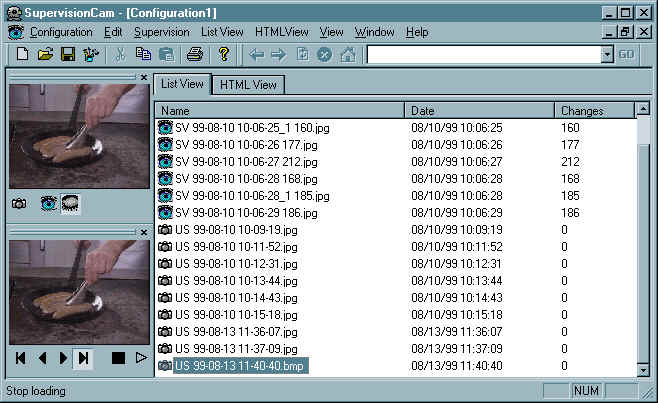
Videofenster (oben, rechts)
Das Videofenster zeigt das aktuelle Kamerabild. Wenn kein Bild zu sehen ist oder das Fenster eine Fehlermeldung enthält, sollten Sie die Einstellungen Ihres Videogerätes oder die Treiberinstallation prüfen.
Mit dem ersten Knopf unter dem Vorschaufenster können Sie das aktuelle Bild aufnehmen. Das Bild wird als Benutzerdefiniert (US) in der Dateiansicht gespeichert.
Die zwei anderen Knöpfe dienen zum Starten und Beenden der Überwachungsfunktion.
Mit der rechten Maustaste können sie ein Menü mit weiteren Funktionen laden. Bitte beachten Sie, daß der Overlay Mode nur für einige Capture Geräte zur Verfügung steht.
Wiedergabefenster (unten, links)
Das Wiedergabefenster dient dazu, die bereits gespeicherten Bilder anzuschauen. Mit den ersten vier Knöpfen unter dem Fenster kann man sich durch die Dateiansichtsliste bewegen: Nach oben gehen, Letztes, Nächstes, Ende.
Mit den letzten zwei Knöpfen kann man die Bilderansicht Beenden und Starten. Dabei werden jeweils die Bilder ab der aktuellen Cursorposition bis zum Ende der Liste in der Dateiansicht angezeigt. Mit Hilfe der rechten Maustaste bekommt man ein Menü mit wichtigen Funktionen.
Dateiansicht
Die Dateiansicht zeigt alle aufgenommenden Bilder. Die Icons zeigen die Art der Bilder: Benutzerdefiniert, Überwachung oder Zeitgeplant. Außerdem sehen Sie den Zeitpunkt der Aufnahme sowie die Anzahl der Ämderungen im Bildbereich. Die Liste kann durch klicken auf Name, Datum oder Änderungen jeweils neu sortiert werden.
Zeitansicht
Diese Ansicht zeigt den zeitlichen Verlauf als horizontale Achse und vertikale Linien als Indikator, wann eine Bewegung erkannt wurde. Für zeitgesteuerte und von einem externen Trigger ausgelöste Bildaufnahmen werden andere Farben benutzt.
HTML Ansicht
Dieses Fenster zeigt eine Vorschau der mit den HTML Generator erzeugten Seite. Dieses Fenster kann auch als Web Viewer verwendet werden, es zeigt beliebige HTML Seiten an.